Google Search Console, junto con Google Analytics, son las dos herramientas imprescindibles para el posicionamiento de cualquier sitio web. Si no sabes de qué te hablo, sigue leyendo.
Existe infinidad de software dedicado a mejorar el SEO de sitios web. Tanto que resulta difícil ponerte al día de cada una de las herramientas si no te dedicas al posicionamiento SEO de manera profesional.
Si tienes un sitio web pequeño o mediano podrías pensar que no necesitas más líos, que con Analytics tienes más que suficiente. Pero te equivocas. Google Search Console es una de las herramientas más útiles para posicionar tu blog. Y además, es gratis. ¿A qué esperas para conectarla a tu blog?

¿Para qué sirve?
Google Search Console es un servicio gratuito de Google que te permite comprobar cómo se indexa tu sitio web y optimizar su visibilidad. La mejor forma de explicarlo que se me ocurre es con este ejemplo: se acerca tu cumpleaños y tienes dos opciones:
- puedes dejar que tu novio adivine lo que quieres y ver qué pasa, (no usar Google Search Console)
- o puedes decirle qué quieres y conseguir exactamente eso (enviar un mapa del sitio a Google Search Console y obtener la visibilidad óptima del motor de búsqueda).
¿Por qué es importante?
La verdad es que esta pregunta podría contestarse con una sola palabra: SEO.
Con Google Search Console lo que conseguimos es saber cómo ve Google nuestro sitio y como lo muestra en el buscador. Así, nos da la posibilidad de modificar y mejorar todo aquello que está fallando.
Desde Search Console puedes verificar si tu contenido está siendo indexado o si se muestra en las páginas de resultados de búsqueda, encuentrar cualquier error de rastreo o cualquier problema que haga que tu sitio no sea legible para Google (como los errores 404), ver qué palabras clave buscan los usuarios de Google para aparecer en los resultados, enviar tus sitemaps y mucho más.
¿Cómo conectar tu blog con Google Search Console?
Antes de comenzar con el proceso para dar de alta tu sitio en Google Search Console, estas son algunas de las recomendaciones que debes seguir:
- Utiliza la misma cuenta de correo electrónico para Google Search Console, Google+ y Google Analytics. Te facilitará la vinculación entre estas herramientas.
- Si tu sitio utiliza WordPress, te recomiendo que instales el plugin Yoast SEO y conectes tu cuenta de Google Search Console a través de él.
Conectar tu sitio con Google Search Console es bastante sencillo. Aunque existen varios métodos para hacerlo, yo recomiendo hacerlo a través de Google Analytics.
- Asegúrate de tener instalado Google Analytics. Si todavía no tienes una cuenta de Google Analytics debes leer Cómo crear una cuenta de Google Analytics.
- Ves a Google Search Console e inicia sesión con tu cuenta de Google (la misma que utilizas para Google Analytics). Entrarás en una página como esta.
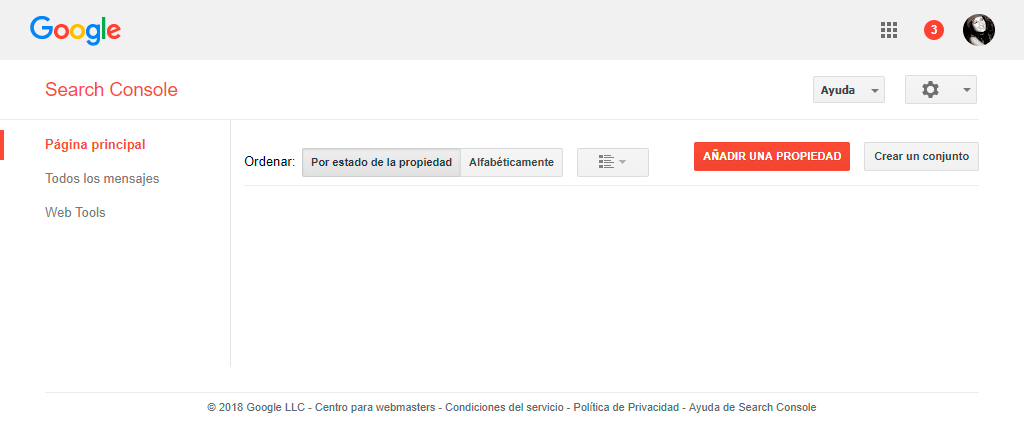
- Haz clic en el botón rojo «AÑADIR UNA PROPIEDAD» en la esquina superior derecha. Asegúrate de que está configurado en «Sitio web» y luego inserta tu URL. Por ejemplo, https://www.mlmonferrer.es. Luego haga clic en «Añadir».
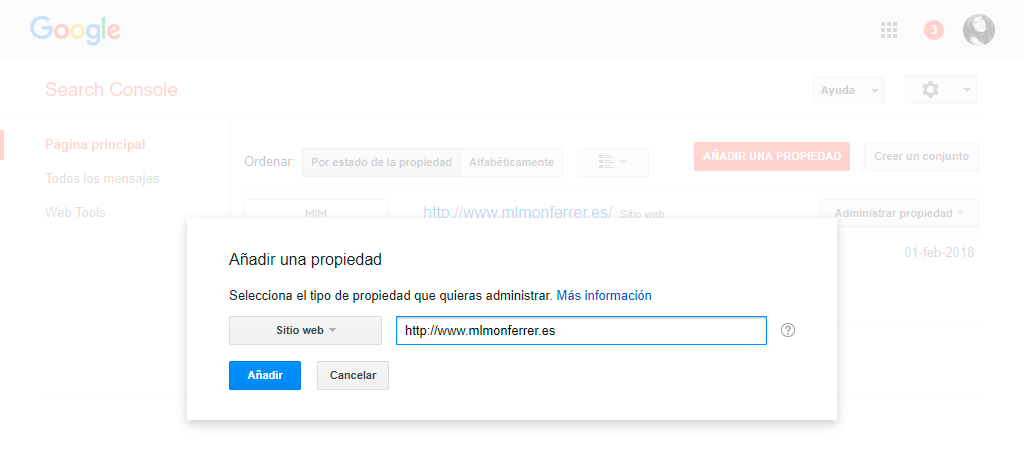
- Ahora necesitas verificar que eres el propietario del sitio. Y esta es la razón por la que necesitas tener Google Analytics ya instalado. Porque lo hace súper fácil. Para verificar la propiedad, asegúrate de hacer clic en la pestaña «Métodos alternativos» y seleccionar «Google Analytics». Luego haz clic en «Verificar».
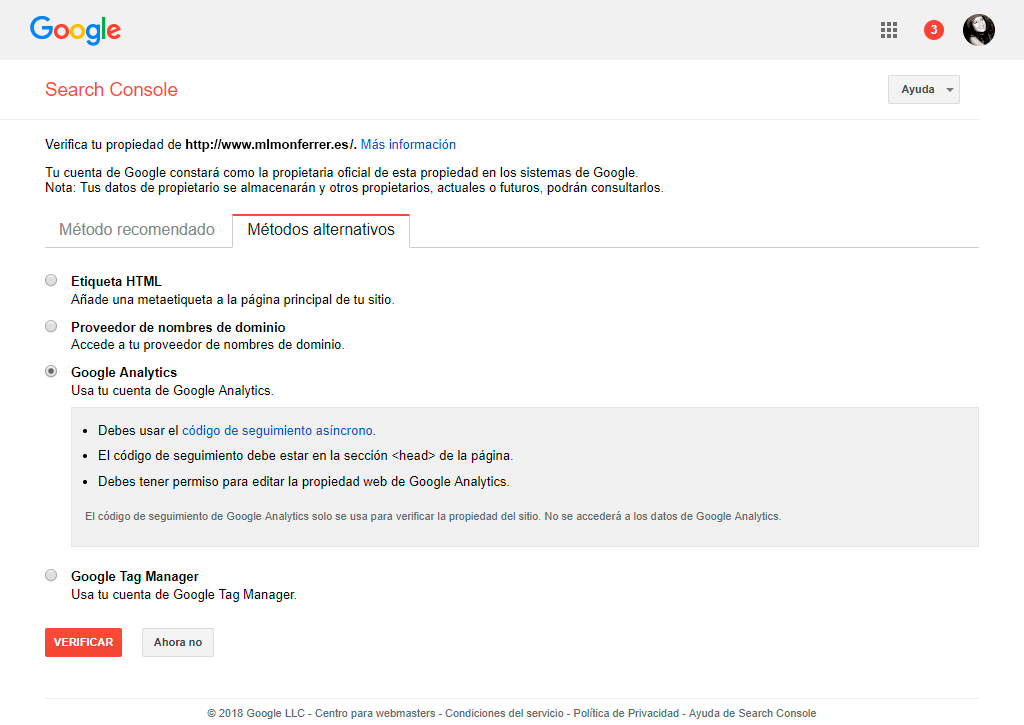
- Si se verificó con éxito, deberías ver un mensaje como este. Haz clic en «Continuar».
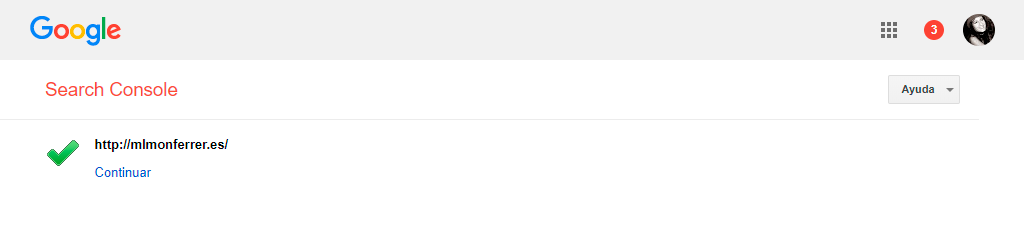
- Ahora verás el panel de control de Google Search Console para su sitio recién agregado. No habrá información aún porque tardará un par de días en completarse, pero deberías ver una pantalla similar a esta.
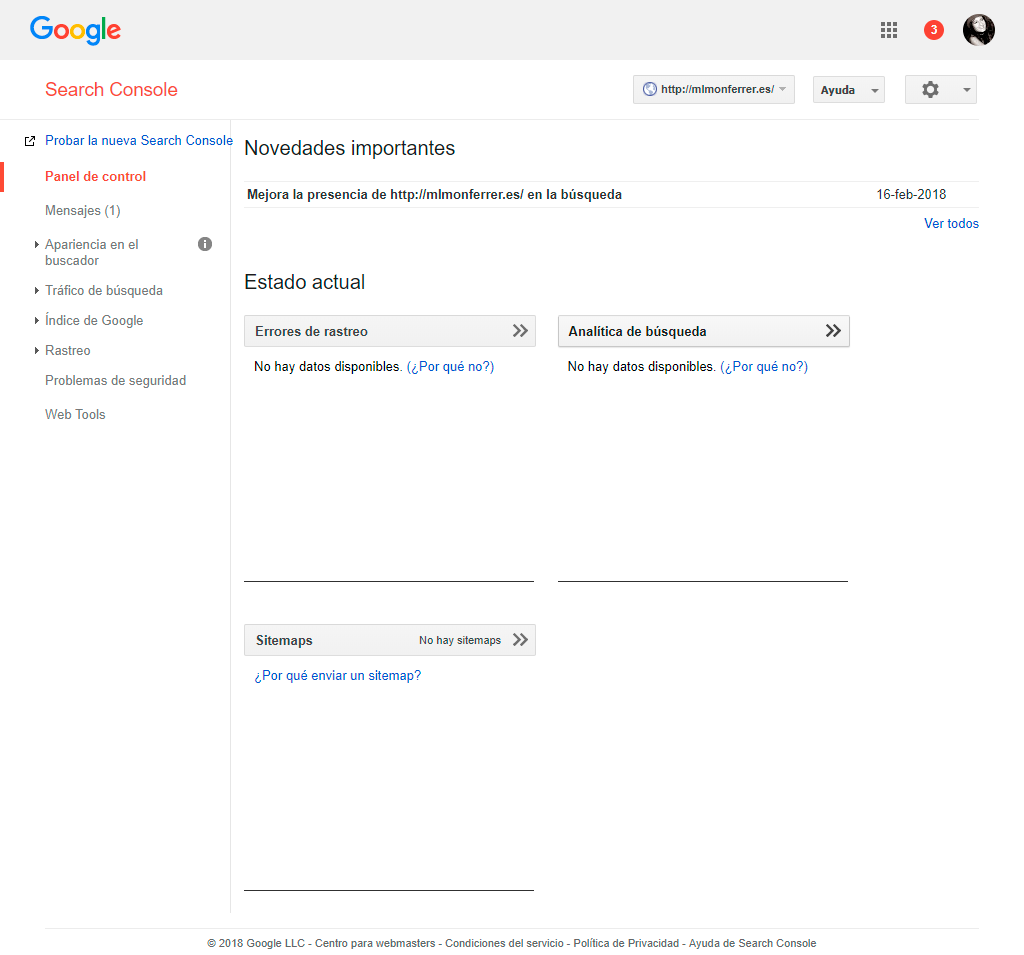
- Ahora tienes que repetir este mismo proceso nuevamente, pero para la otra versión de tu URL. Es decir, si has verificado la URL con www, ahora debes hacerlo sin www.
Por ejemplo, yo he verificado https://www.mlmonferrer.es primero y ahora tengo que verificar https://mlmonferrer.es
Si tienes instalado https deberás verificar también esta versión. Y si tu sitio web está en varios idiomas, deberías verificar cada uno de ellos por separado.
Los pasos a seguir son EXACTAMENTE iguales en todos los casos. - El siguiente paso es seleccionar con cuál de las propiedades queremos que se muestre nuestro dominio. En mi caso, tengo dos propiedades, https://mlmonferrer.es y https://www.mlmonferrer.es y quiero que la URL principal sea https://www.mlmonferrer.es. Para eso haz clic en el icono de engranaje en la esquina superior derecha y luego selecciona «Configuración del sitio».
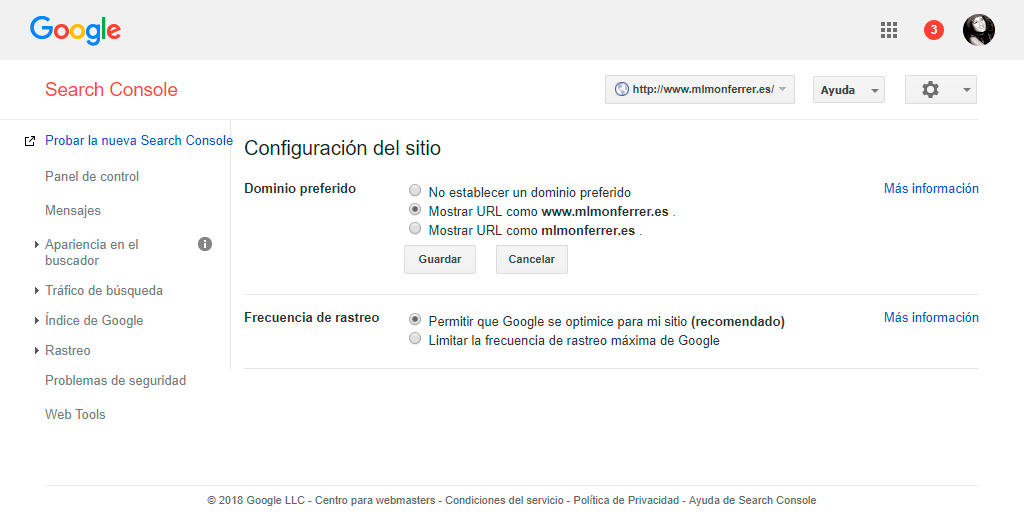
- Sencillamente, elije tu preferencia y haz clic en guardar.
Añadir sitemap
Una vez registrado en Google Search Console, el siguiente paso será enviar tu primer mapa del sitio. El proceso es muy sencillo:
- Entra en el apartado Rastreo > Sitemaps del menú lateral izquierdo de tu panel.
- Haz clic sobre el botón rojo de “AÑADIR O PROBAR SITEMAP” que verás en la parte superior derecha.
- Introduce la URL donde está subido tu archivo sitemap.xml y haz clic en enviar.
Crear el archivo Sitemap.xml
Puedes crear el archivo de diferentes maneras dependiendo de la tecnología que utilices en tu sitio:
- Si tu sitio utiliza WordPress lo mejor es hacerlo a través del plugin Yoast SEO. Desde el menú principal de tu administrador de WP entra en SEO > Mapas del sitio XML. Aquí verás un enlace que dice «Puedes encontrar tu mapa del sitio XML aquí: Mapa del sitio XML». Al hacer clic sobre el enlace se abrirá una nueva ventana con los sitemaps de tu sitio.
- Si tu sitio no tiene instalado WordPress o no utilizas el plugin de Yoast SEO, lo puedes crear desde www.xml-sitemaps.com y subirlo a tu servidor vía FTP.
Una vez insertado nuestro sitemap debemos esperar unos 3 o 4 días para ver resultados.
Como has visto, darse de alta en Google Search Console y ponerlo a funcionar con tu sitemap es un proceso muy fácil y que puede procurarte grandes beneficios.
Más adelante publicaré una entrada sobre cómo aprovechar las funcionalidades de esta herramienta.
¿Tienes Google Search Console vinculado a tu sitio? ¿Conocías esta herramienta? ¿Te han quedado dudas sobre este proceso? Espero tus comentarios aquí abajo.
![]()

No hay comentarios para este post